Pretvorite, uredite i komprimirajte video/audio zapise u više od 1000 formata visoke kvalitete.
Kako produljiti video - ponovite, usporite, dodajte prijelaze
Sjajna je vijest da ne postoji potrebna duljina videozapisa za platforme društvenih medija, što znači da možete bolje objavljivati videozapise bez brige da će premašiti maksimalnu duljinu. A duljina videozapisa znači da je uključeno više informacija. Što ako ste dobili kratki videoisječak koji se reproducira samo pet sekundi? Znate da nije dovoljno učiniti ga privlačnim. U ovom ćete postu naučiti kako produljiti video pomoću četiri metode, što vam omogućuje uspješno i nevjerojatno učitavanje vaših videozapisa.
Popis vodiča
1. dio: 4 najbolja načina da video učinite duljim i privlačnijim Dio 2: Kako produljiti video na iPhoneu putem iMoviea Dio 3: Često postavljana pitanja o tome kako produljiti video1. dio: 4 najbolja načina da video učinite duljim i privlačnijim
Učinite svoj video privlačnim tako da ga produžite 4Easysoft Total Video Converter. Nudi više od 15 kompleta alata, uključujući regulator brzine, koji vam omogućuje usporavanje ili ubrzavanje, rotator, pojačivač i više alata za uređivanje u okviru s alatima koje možete koristiti za izradu atraktivnih videozapisa. Osim toga, možete primijeniti reprodukciju u petlji i filtre, poput boje, snijega, sjećanja, treptanja itd., na svoje fotografije i video kolaže. A ako želite ukloniti buku, možete ukloniti buku nalik prljavštini pomoću umjetne inteligencije programa. Uživat ćete u učenju kako produljiti video uz Total Video Converter.

Omogućuje vam da primijenite reprodukciju u petlji za kontinuiranu reprodukciju svojih videozapisa bez utjecaja na kvalitetu.
Nudimo vam funkciju Video Speed Controller koja vam omogućuje da usporite svoj video kako biste povećali duljinu.
Omogućuje zasebno uređivanje videozapisa; na ovaj način isječku možete dodati tekst na početku ili na kraju.
Sadrže mnogo jedinstvenih prijelaza, efekata i filtara koje možete dodati svojim videozapisima.
100% Sigurno
100% Sigurno
Metoda 1: produljite video ponavljanjem
Da biste produljili duljinu svog videozapisa, razmislite o primjeni reprodukcije u petlji. Ponovno ponavljanje vaših videozapisa može vam pomoći da glatko reprodukujete svoj videozapis nekoliko puta, što je prikladno za kratke videozapise. Dakle, ako imate kratak videozapis za objavljivanje na platformama društvenih medija, u nastavku saznajte kako produžiti videozapis primjenom reprodukcije u petlji.
Korak 1Nakon pokretanja programa, 4Easysoft Total Video Converter, dodajte svoje datoteke klikom na Dodaj datoteke dugme. Zatim odaberite video zapis koji želite uvesti i kliknite Otvoren.
Korak 2Ponovno dodajte videoisječak klikom na Dodati gumb; možete zaustaviti kada vaš video dosegne željenu duljinu. Alternativno, možete desnom tipkom miša videoisječak i odaberite Kopirati za dupliciranje videa.
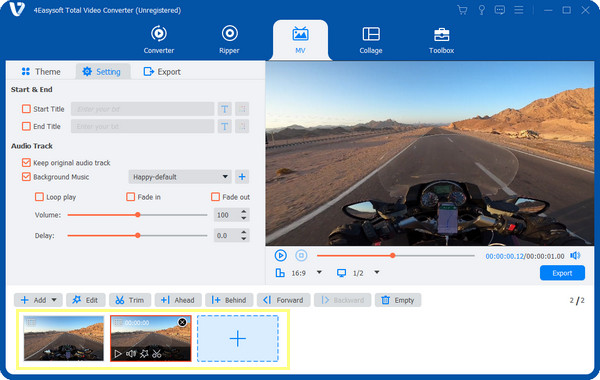
3. korakAko ste zadovoljni, kliknite na Izvoz gumb na desnoj strani programa. Možete odabrati izlazni format, popraviti Rezolucija, kvaliteta, itd. Na kraju kliknite Pokrenite izvoz da biste spremili svoj video.
Metoda 2: Usporite video
Kao što je rečeno, program nudi više od 15 alata za uređivanje videozapisa, od kojih je jedan Video Speed Controller. Ova funkcija pomaže usporiti video i učiniti ga dužim s izvornim sadržajem. Dakle, ako imate kratak videoisječak, usporite ga kako biste napravili kadar dvaput ili čak više. U nastavku pogledajte kako produžiti video zapis usporavanjem.
Korak 1Iz gornjeg izbornika odaberite Kutija s alatima, koji sadrži više od 15 alata koje možete koristiti. Idi na Video kontroler brzine, zatim dodajte svoj videozapis klikom na Dodati gumb u sredini.
Korak 2Da biste usporili svoj video, odaberite između 0,75X sve do 0,125X; možete vidjeti brzinu koju primjenjujete na zaslonu. Na taj način produžujete svoj kratki video isječak.
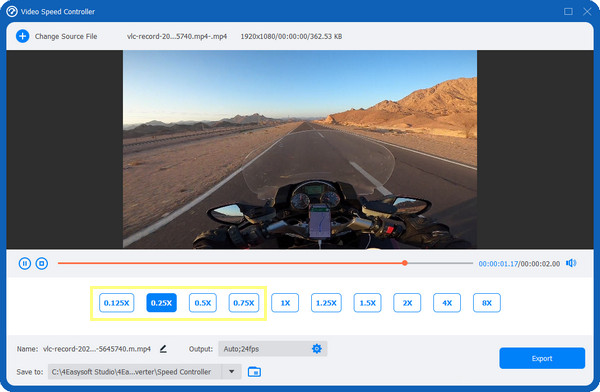
Metoda 3: Dodajte uvodne ili zanimljive isječke
Još jedan način produljenja videozapisa jest dodavanje uvodnih ili uzbudljivih isječaka. Možete dodati uvodni ili krajnji isječak kako biste produljili svoj video na najmanje tri sekunde. Nadalje, možete dodati GIF-ove i fotografije koje nadopunjuju vaš video i čine ga privlačnijim. Dodajte više isječaka kako biste napravili dulji videozapis slijedeći vodič u nastavku.
Korak 1Nakon što ste pokrenuli program, idite na MV iz gornjeg izbornika. Dodajte svoje videozapise, isječke i slike klikom na Dodati gumb, a onda možete opterećenje mišem ili kliknite Naprijed i Iza tipke za raspoređivanje redoslijeda isječaka.
Korak 2Uredite svoj videozapis zasebno da biste dodali tekst, efekte, filtre itd. isječku koji želite staviti na početak ili kraj svog videozapisa. Kliknite na videoisječak koji želite urediti, zatim odaberite Uredi gumb s a U obliku zvijezde ikona.
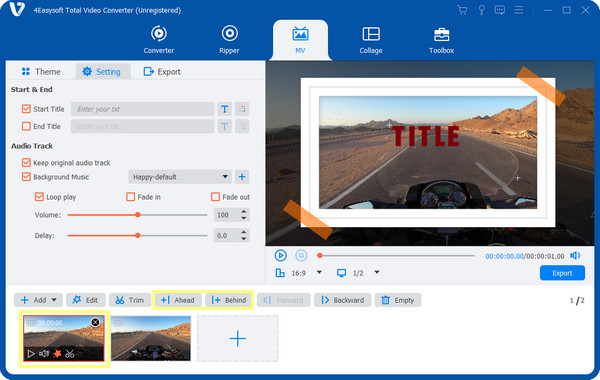
Metoda 4: Dodajte prijelaze između isječaka
Dodavanje više isječaka i prijelaza obično se koristi kako bi video bio dulji; ovo dvoje uvijek dolazi zajedno. Srećom, možete dodati prijelaze između isječaka s programom 4Easysoft Total Video Converter. Koraci su jednostavni i neće oduzeti puno vremena; u nastavku pogledajte kako produljiti video primjenom prijelaza.
Korak 1Kliknite na MV kartica iznad. Zatim kliknite na Dodati gumb za dodavanje vaših videoisječaka. Da biste dogovorili narudžbu, opterećenje svaki svojim mišem. Kao alternativu, možete kliknuti na Naprijed ili Iza gumbe kako biste ih postavili na željeno mjesto.
Korak 2Kliknite na videoisječak koji želite urediti, zatim kliknite na zvjezdasti Uredi gumb za dodavanje efekata, filtara, vodenih žigova itd. Pritisnite u redu gumb kada završite.
3. korakZatim idite na Tema odjeljak za odabir željene teme kako bi vaš video bio duži. Prijelaz koji primijenite možete pregledati na desnom dijelu glavnog sučelja.
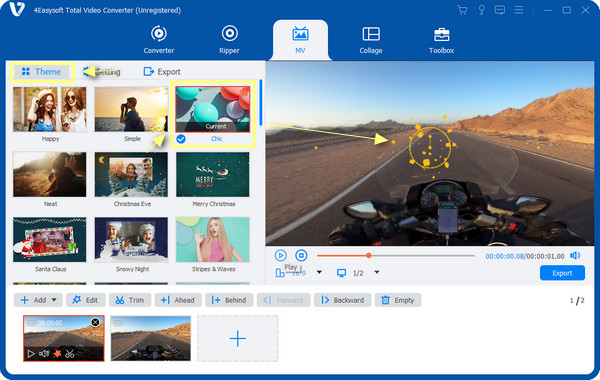
Dio 2: Kako produljiti video na iPhoneu putem iMoviea
Što ako radije snimite duži video na svom iPhoneu? Ovaj dio vas je uhvatio! Za iOS uređaje Apple nudi besplatan softver za uređivanje videozapisa, a to je iMovie. Ova aplikacija vam omogućuje da produžite ili skratite video, promijenite slijed, podijelite video isječke i još mnogo toga. I znate što je uzbudljivo? Sada otvorite iMovie na svom iPhoneu i učinite sljedeće korake.
1. Reprodukcija videozapisa pomoću iMoviea
Korak 1Nakon što otvorite iMovie na svom iPhoneu dodirnite Stvori projekt i izabrati Film. Dodajte videoisječak koji želite urediti.
Korak 2Dodirnite uvezeni videoisječak na alatnoj traci za uređivanje, odaberite Škare ikonu i dodirnite Duplikat na desnoj strani vašeg ekrana. Ponavljajte dok ne produljite videozapis željene duljine.
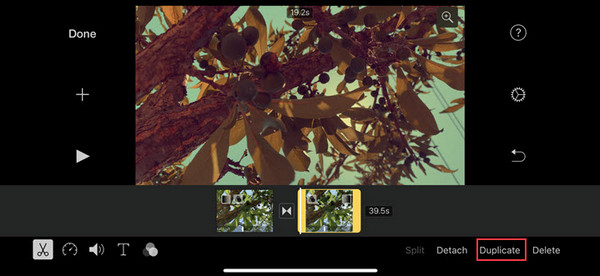
2. Usporite video s iMovieom
Korak 1Nakon uvoza datoteke dodirnite Regulator brzine ikona pored Škare ikona. Otvorit će se klizač brzine koji vam omogućuje da ubrzate ili usporite video.
Korak 2Povucite točka prema Kornjača da ga uspori. Zatim dodirnite Dodati primijeniti učinak.
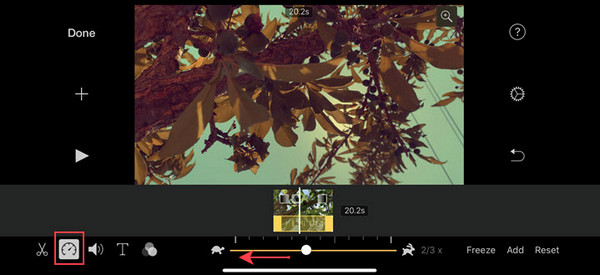
3. Dodajte više isječaka pomoću iMoviea
Korak 1Udari Plus ikonu na lijevoj strani zaslona za dodavanje nekoliko slika ili videozapisa kako bi cijeli videozapis bio duži.
Korak 2Nastavite tako dok ne postignete željenu duljinu videozapisa; možete uređivati svaki od videozapisa i slika koje dodate.
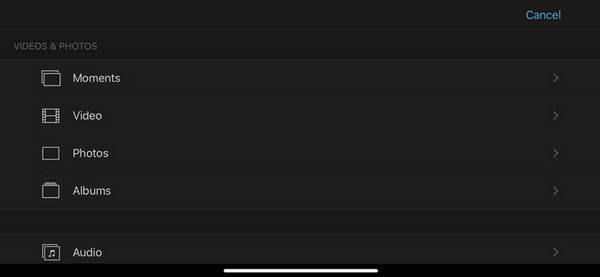
4. Primijenite prijelaze s iMovieom
Korak 1Kada završite s dodavanjem željenih isječaka, dodirnite prostor između dva isječka. Zatim odaberite efekt koji želite primijeniti na svoj videozapis.
Korak 2Kada završite s odabirom, možete postaviti vrijeme prijelaza kako bi video bio dulji. Nakon što sve to učinite, udarite Gotovo da biste spremili svoj video zapis na svoj iPhone.
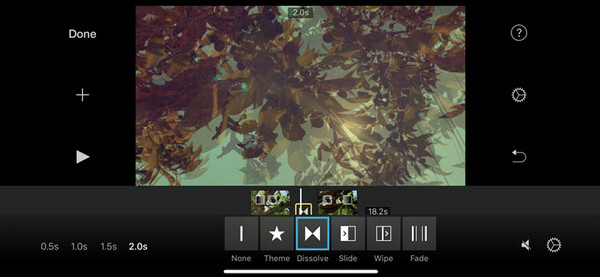
Dio 3: Često postavljana pitanja o tome kako produljiti video
-
Kako produljiti video na svom Android uređaju?
Možete preuzeti nekoliko aplikacija koje će vam pomoći da produžite video, npr InShot. Nakon što ga instalirate, dodajte svoj videozapis, a zatim kliknite na Ubrzati opcija. Tamo možete odabrati željenu brzinu za svoj video.
-
Mogu li produžiti videozapis izravno u aplikaciji Fotografije na svom iPhoneu?
Aplikacija Fotografije na iPhoneu nudi funkciju uređivanja koja vam omogućuje dodavanje filtara i skraćivanje videozapisa. U aplikaciji Fotografije ne možete napraviti dulji videozapis. Umjesto toga, možete koristiti klizače za promjenu vremena početka i završetka i skratiti video.
-
Kako mogu produljiti video u Canvi?
Na svom dizajnu kliknite na video koji želite urediti, zatim odaberite Udvostruči. Ili možete povući rubove isječka kako biste dobili željenu duljinu videozapisa.
Zaključak
To je to! U ovom ste postu naučili kako produljiti video. Primjena reprodukcije u petlji, dodavanje prijelaza, korištenje nekoliko isječaka i usporavanje videozapisa najlakši su načini za povećanje trajanja videozapisa. A nuditi izvrsnu pomoć je 4Easysoft Total Video Converter. Sve navedene metode možete raditi s programom i uživati uz vrhunsku kvalitetu! Dakle, slobodno uredite svoje videozapise i učinite ih privlačnijim pomoću ovog moćnog softvera.
100% Sigurno
100% Sigurno


 Objavio
Objavio 